全枝へのスタイルの適用
一度に全枝のノードに同じ表示スタイルを適用することで、組織図の作成を合理化します。枝は選択されたノードのすべての子孫を含み、一貫性をもたらし貴重な時間を節約します。
特定のスタイルを子ノードに適用
特定のノードのすべての子に対して色、形状、サイズ、レイアウト、線スタイル、またはフィールドの可視性を調整する必要がありますか?以下の方法で実現できます:
外観&レイアウト
- 希望の枝のルートノードを選択します。
- 関連するスタイル要素(例:色のためのカラーピッカー)の右上隅にあるボタンをクリック/タップします。
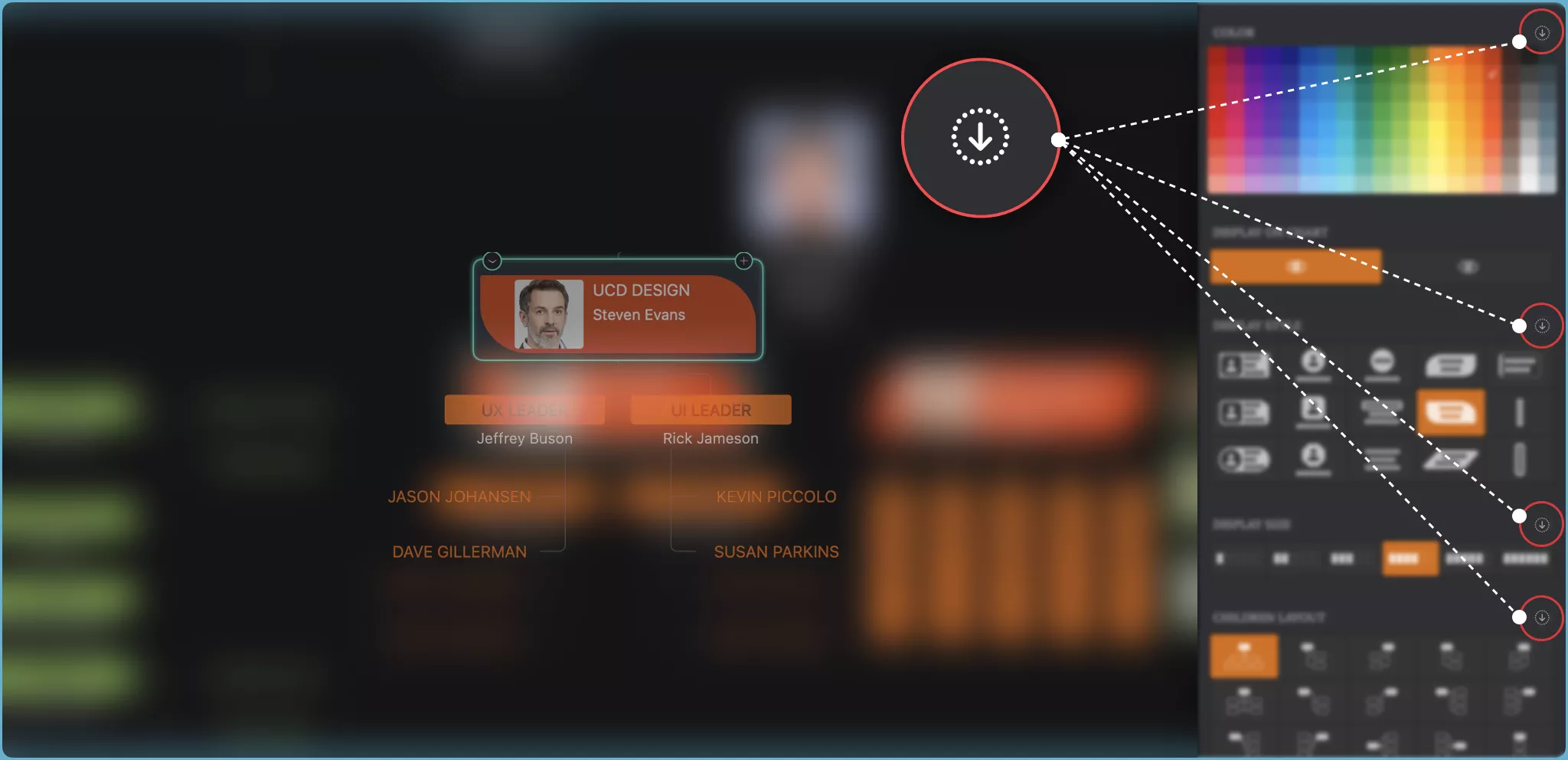
フィールドの可視性
- 希望の枝のルートノードを選択します。
- 表示/非表示にしたいフィールドの右上隅にある「ツリー」ボタンをクリック/タップします。
- メニューから希望の可視性を選択します。
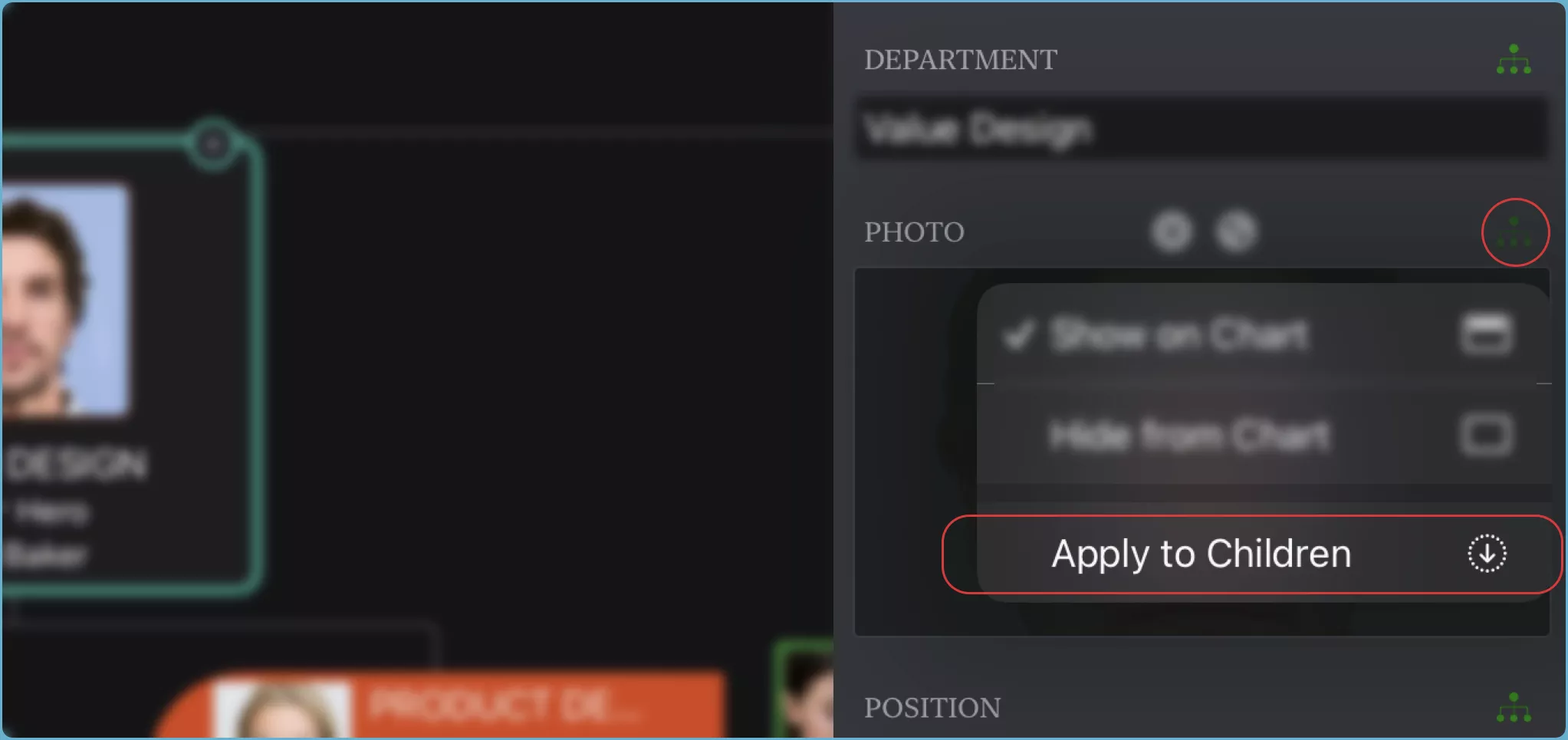
子ノードに全スタイルを適用
色、形状、サイズ、レイアウト、線スタイル、およびフィールドの可視性を含むすべての表示スタイルを全枝に手間なく適用します。
- ノードデザイン: ノードの色、形状、サイズを設定します。
- ノードの配置: レイアウトとコネクタ線スタイルを選択します。
- 表示内容: すべてのノードのフィールドの可視性を制御します。
Mac
- スタイルを適用したい枝のルートを表すノードを
右クリックまたはCtrl+クリックして、コンテキストメニューを表示します。「子ノードにスタイルを適用」メニューに移動します。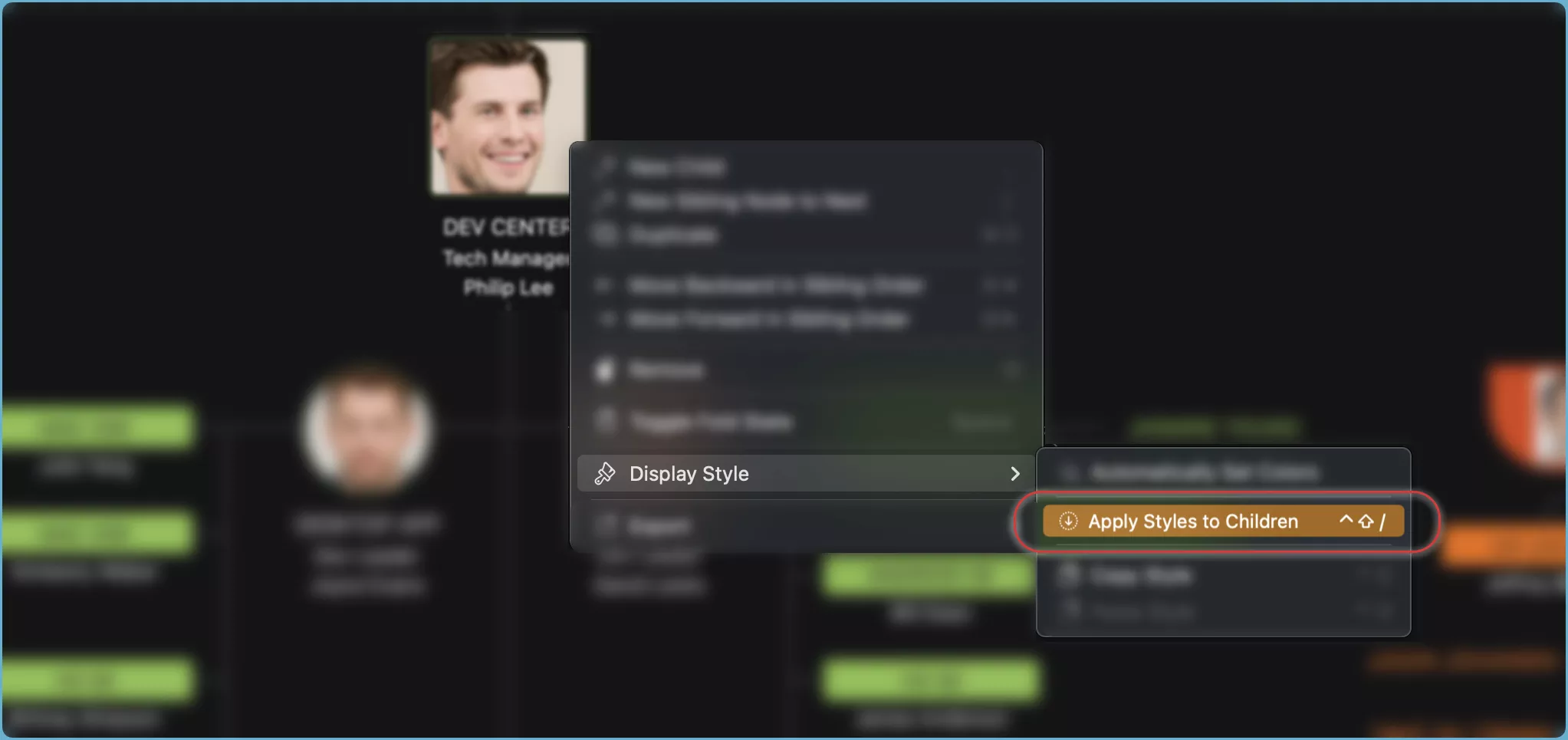
- 代わりに、スタイルを適用したい枝のルートを表すノードを選択し、
Option+/キー (⌥/) を押して、枝に全ての表示スタイルを適用します。
iPhone, iPad および VisionPro
- スタイルを適用したい枝のルートを表すノードを選択します。
アクションバーの「...」ボタンをタップします。- メニューから「子ノードにスタイルを適用」を選択します。
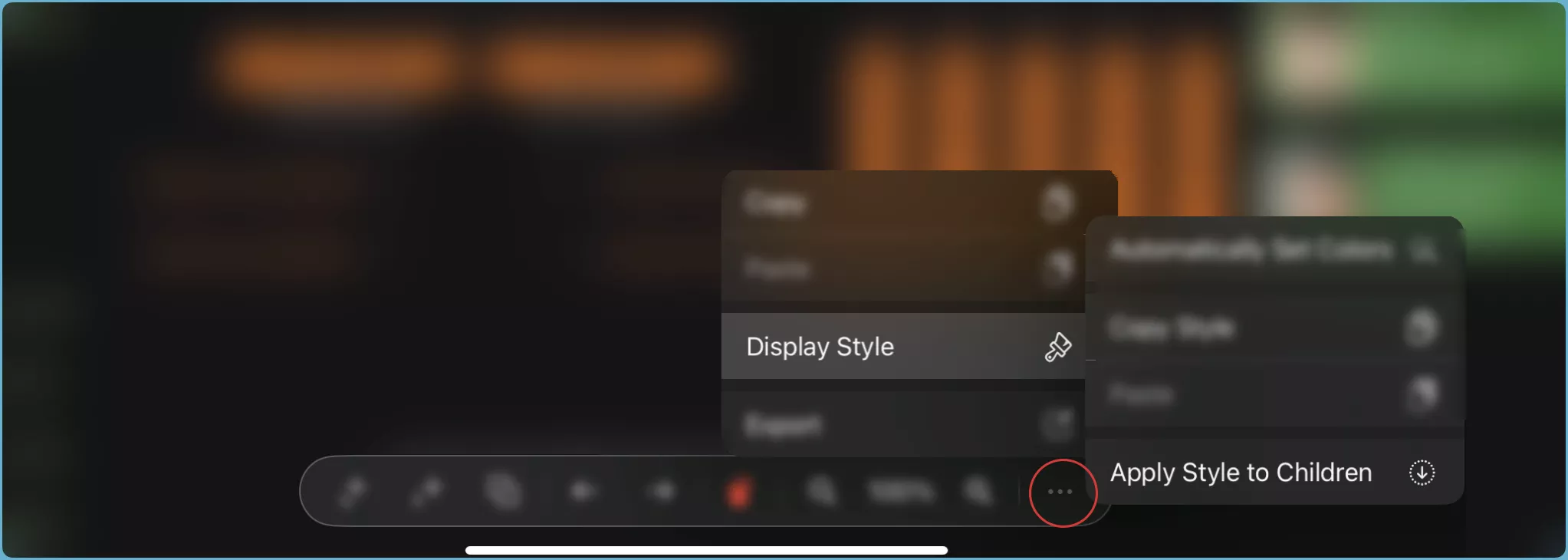
覚えておいてください:選択されたノードのすべてのスタイルがその全枝に適用されます。
表示スタイルのコピー/ペースト
コピー/ペースト機能を使用して、好みのスタイルを異なる枝やチャートに簡単に複製します。コピー&ペーストの詳細についてはこちらを参照してください。